Создание нескольких учетных записей Gmail без подтверждения номера телефона
Разное / / November 28, 2021
Gmail - один из лучших доступных нам каналов связи. Gmail, разработанный Google, имеет множество замечательных функций и является бесплатным. Многие приложения и программы теперь позволяют входить в систему Gmail, что значительно упростило жизнь пользователям Gmail.

Пользователь может захотеть создать несколько учетных записей Gmail с разными именами пользователей, но единственная проблема, которая возникает здесь, заключается в том, что Во время регистрации требуется действующий номер телефона, и один номер телефона нельзя использовать более чем с несколькими Gmail. учетные записи. Конечно, нельзя продолжать покупать SIM-карты для каждой учетной записи Gmail, которую он создает. Итак, для тех из вас, кто хочет создать несколько учетных записей Gmail, но не имеет достаточного количества номеров телефонов, есть несколько уловок, которые вы можете использовать, чтобы избежать проблемы проверки номера телефона. Прочтите эту статью, чтобы узнать подробнее об этих трюках.
СОДЕРЖАНИЕ
- Создание нескольких учетных записей Gmail без подтверждения номера телефона
- Метод 1. СОЗДАТЬ УЧЕТНУЮ ЗАПИСЬ GMAIL БЕЗ НОМЕРА ТЕЛЕФОНА
- Метод 2: СОЗДАЙТЕ НЕСКОЛЬКО ПРОВЕРЕННЫХ АККАУНТОВ С ОДНИМ НОМЕРОМ ТЕЛЕФОНА
- Метод 3. ИСПОЛЬЗУЙТЕ АДРЕС ЭЛЕКТРОННОЙ ПОЧТЫ В КАЧЕСТВЕ РАЗНЫХ УЧЕТНЫХ ЗАПИСЕЙ GMAIL
- СПОСОБ 4: ИСПОЛЬЗУЙТЕ BLUESTACKS
Создание нескольких учетных записей Gmail без подтверждения номера телефона
Метод 1. СОЗДАТЬ УЧЕТНУЮ ЗАПИСЬ GMAIL БЕЗ НОМЕРА ТЕЛЕФОНА
Для этого вам нужно будет использовать режим приватного просмотра вашего веб-браузера.
1. Для Хром,
- Откройте браузер Chrome.
- Нажать на трехточечное меню в правом верхнем углу окна и выберите ‘Новое окно в режиме инкогнито’.
- В новом окне перейдите к Gmail.com.
2. Для Fire Fox,
- Откройте браузер Mozilla Firefox.
- Нажать на гамбургер-меню в правом верхнем углу окна и выберите ‘Новое личное окно’.
- В новом окне перейдите к Gmail.com.
3. Нажмите на 'Создать аккаунт' внизу.
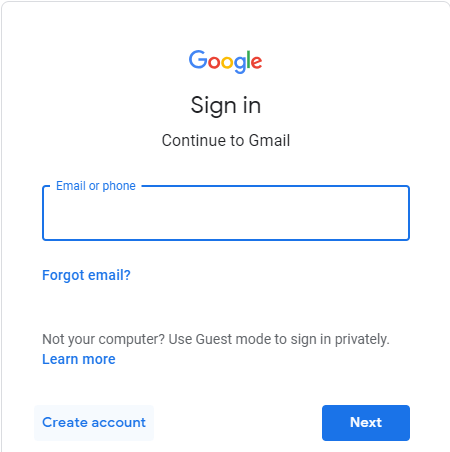
4. Заполните детали, введите свое имя, фамилию, разрешенное имя пользователя и действующий пароль а затем нажмите на Следующий.
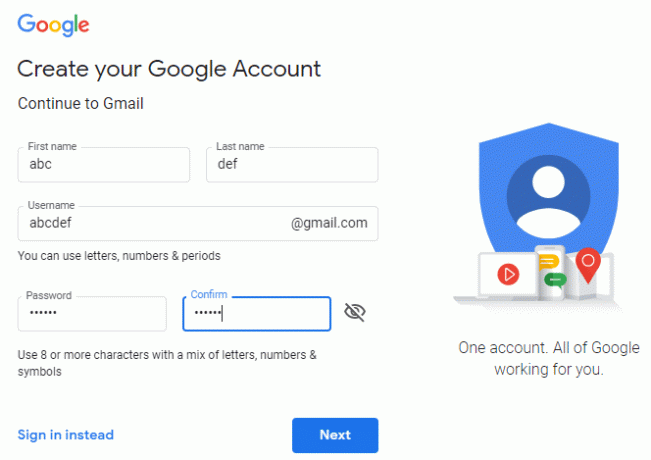
5. Оставьте поле номера телефона пустым.

6. Снимите флажок "Пропустить эту проверку’.
7. Если это не сработает, попробуйте сделать то же самое в обычном режиме браузера.
8. Введите капчу и нажмите «Следующий шаг’.
9. Согласитесь с условиями предоставлена.
10. Ваша новая учетная запись Gmail создана.
Метод 2: СОЗДАЙТЕ НЕСКОЛЬКО ПРОВЕРЕННЫХ АККАУНТОВ С ОДНИМ НОМЕРОМ ТЕЛЕФОНА
Для этого метода вам нужно будет изменить номер, связанный с уже созданной вами учетной записью Gmail.
1. Перейти к gmail.com и войдите в свою текущую учетную запись Gmail (связанную с вашим номером телефона).
2. Нажмите на свой изображение профиля в правом верхнем углу окна, а затем нажмите Аккаунт Google.

3. На вкладке учетных записей Google нажмите "Личная информация'На левой панели.
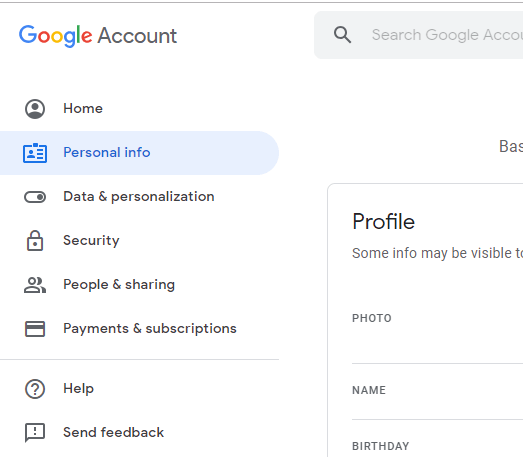
4. Прокрутите вниз до "Контактная информация’И нажмите на свой номер мобильного телефона.
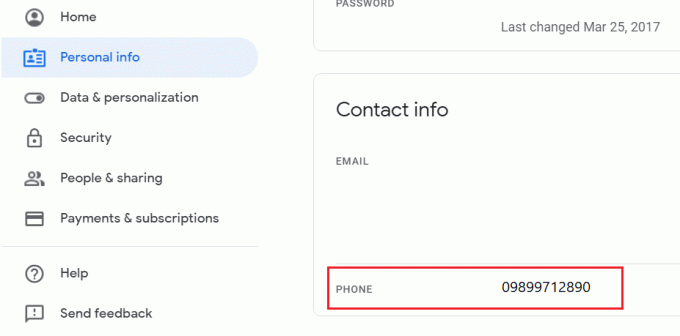
5. Рядом со своим номером телефона нажмите на трехточечный значок и выберите Удалять.
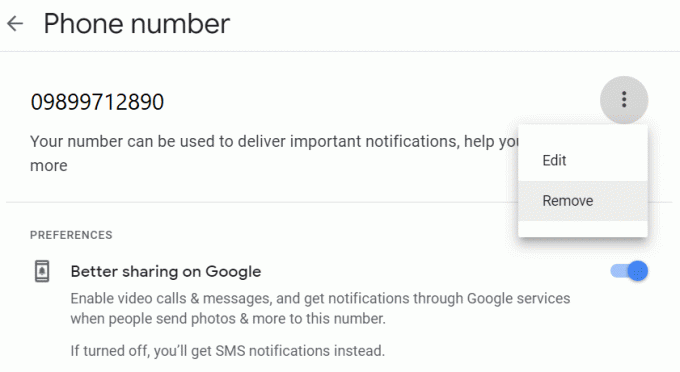
6. Возможно, вам придется ввести свой Учетные данные Gmail еще раз перед подтверждением.
7. Нажмите на 'УДАЛИТЬ НОМЕР' подтвердить.
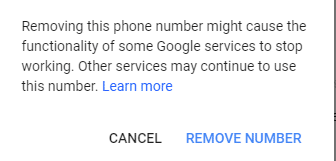
Теперь ваш номер телефона был удален из вашей текущей учетной записи Gmail и будет доступен для использования для проверки новой учетной записи Gmail, которую вы хотите создать. Этот метод безопасен в использовании, и с его помощью вы можете создать любое количество учетных записей Gmail.
Метод 3. ИСПОЛЬЗУЙТЕ АДРЕС ЭЛЕКТРОННОЙ ПОЧТЫ В КАЧЕСТВЕ РАЗНЫХ УЧЕТНЫХ ЗАПИСЕЙ GMAIL
Иногда нам нужны учетные записи Gmail для регистрации на каком-либо другом веб-сайте, на котором мы можем создать несколько учетных записей. С помощью этого метода вы фактически не создаете несколько учетных записей Gmail. Но этот трюк позволит использовать ваш единственный адрес Gmail столько разных учетных записей Gmail, которые вам могут понадобиться для регистрации на каком-либо другом веб-сайте или в приложении.
- Используйте адрес учетной записи Gmail, которую вы уже создали, или, если вы еще этого не сделали, создайте ее с подтверждением номера телефона, как обычно.
- Теперь предположим, что ваш адрес [email protected]. Если вы хотите использовать этот адрес в качестве другой учетной записи Gmail, все, что вам нужно сделать, это добавьте одну или несколько точек (.) в свой адрес.
- Таким образом, вы можете создавать такие учетные записи, как [email protected] или [email protected] и так далее. Хотя все они будут рассматриваться как разные учетные записи Gmail, на самом деле все они принадлежат одному и тому же адресу электронной почты.
- Все электронные письма, отправленные на любой из этих адресов, будут фактически отправлено на ваш исходный адрес электронной почты. Это потому, что Gmail игнорирует точку в вашем адресе.
- Вы также можете использовать [email protected] с той же целью.
- Не только это, вы также можете фильтровать электронные письма, которые получаете в Gmail, с помощью фильтра «Кому:».
- Используйте этот трюк для многократной регистрации на разных веб-сайтах и в разных приложениях с помощью единой учетной записи Gmail.
СПОСОБ 4: ИСПОЛЬЗУЙТЕ BLUESTACKS
Bluestacks - это эмулятор Android, позволяющий использовать множество Приложения Android на вашем ПК с Windows или iOS. Используя этот метод, вы можете пропустить подтверждение телефона и заменить его на резервный адрес электронной почты.

- Скачать Bluestacks на вашем ПК.
- Откройте его exe-файл и нажмите «Установить сейчас», А затем« Завершить », чтобы установить Bluestacks на свой компьютер.
- Запустите Bluestacks и откройте его. Это может занять некоторое время, когда вы откроете его в первый раз.
- Зайдите в настройки и нажмите Google.
- Теперь, добавьте новую учетную запись Google, чтобы создать новую учетную запись Gmail.
- Введите все необходимые данные, такие как ваше имя, фамилия, имя пользователя и т. Д.
- Настройте резервный адрес электронной почты. Это необходимый шаг, потому что, если вы не введете резервный адрес электронной почты сейчас, вам будет предложено подтвердить номер телефона через пару дней. Электронный адрес для восстановления необходим для восстановления вашей учетной записи, если вы забудете ее пароль.
- Введите капчу.
- Ваша новая учетная запись Gmail создана без подтверждения номера телефона.
Рекомендуемые:
- Выявление и установка отсутствующих аудио- и видеокодеков в Windows
- Исправить ошибку "Мы не можем войти в вашу учетную запись" в Windows 10
- 10 способов исправить медленную загрузку страницы в Google Chrome
- Клавиатура ноутбука не работает должным образом [решено]
Эти методы позволят вам создать несколько учетных записей Gmail без подтверждения номера телефона или с одним номером телефона, если он у вас есть. Теперь, если у вас все еще есть вопросы по этому руководству, не стесняйтесь задавать их в разделе комментариев.



